ps给美女照片进行质感的磨皮效果(2)
来源:摄影社区
作者:POCO
学习:3861人次
1、将得到的图像进行计算,选择【图像】【计算】菜单项。 2、在弹出的【计算】对话框中将混合设置为“强光”,然后单击【确定】按钮。 3、将得到【Alpha 1】通道,再执行2次计算,得到【Alpha 3】通道。
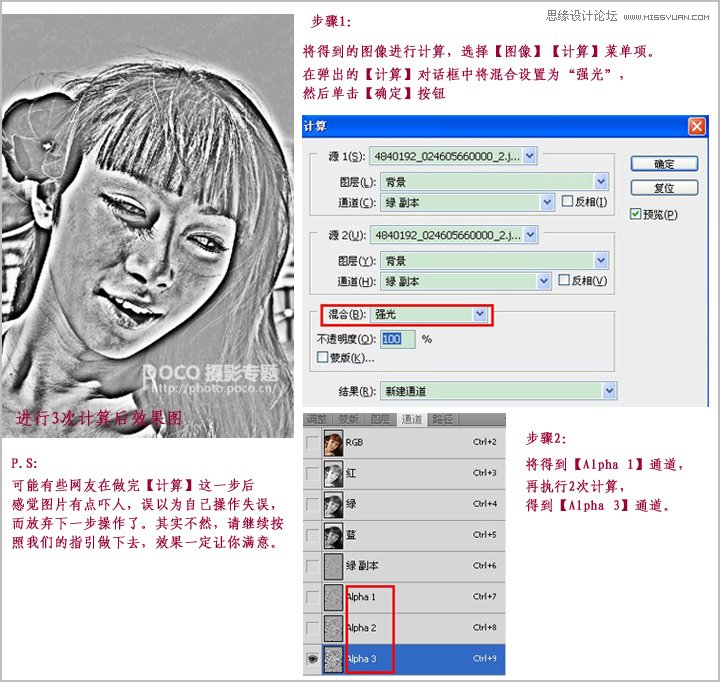
1、按下【Ctrl】键的同时单击【Alpha 3】载入选区,按下【Ctrl 】+【Shift】+【I】组合键将载入的选区反选,得到如图所示的图像效果。 2、图像反选后,按下【Ctrl】+【H】组合键隐藏选区,在通道面板选择【RGB】通道。
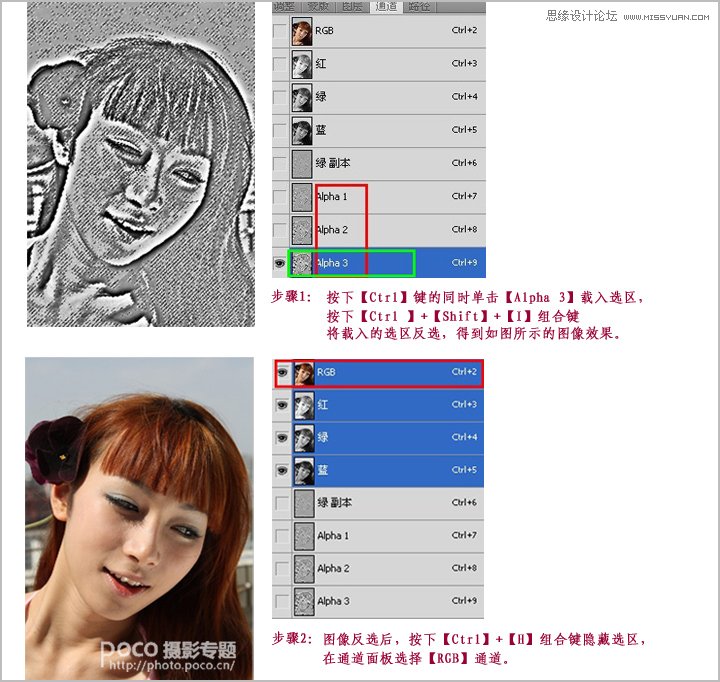
按下【Ctrl】+【M】组合键弹出【曲线】对话框,在【曲线】对话框中设置如图所示的参数,然后单击【确定】按钮。
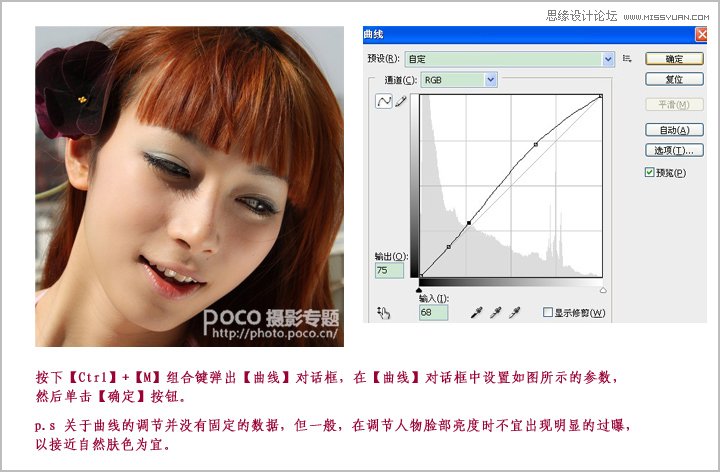
学习 · 提示
相关教程
关注大神微博加入>>
网友求助,请回答!







